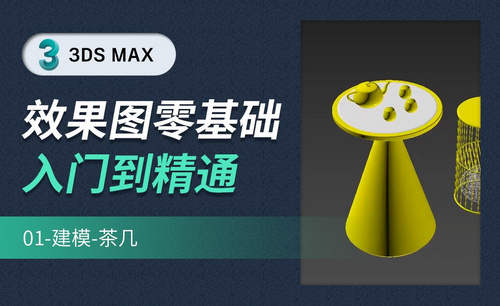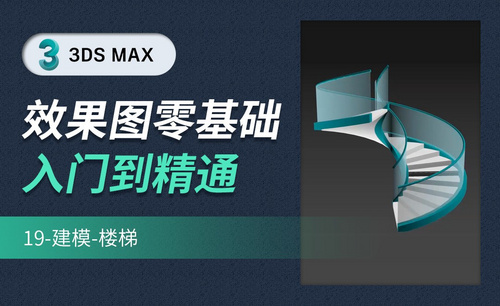运用3dsmax建模软件为3d展台建模
发布时间:2021年03月31日 13:57
建模就是字面上的意思建立模型,专业的设计师们制作的物品都会先选择进行建模,这是建造的必经程序,效果图的展示,能够提前了解建造中的缺点和问题并及时进行改正,通过以下的案例让大家了解一下建模软件3dsmax。
1.【T】切换到顶视图,选择【矩形】,画一个矩形,【长度】:14000mm,【宽度】:25000mm,【右击】-【转换为:】-【转换为可编辑多边形】,具体所示。

2.选择【矩形】,画一个矩形,调整【长度】:14000mm,【宽度】:20000mm,【角半径】:500mm,具体所示。

3.【右击】-【转换为:】-【转换为可编辑多边形】,选择【多边形】,选择矩形,单击【插入】-【插入-数量】:150mm,删除面,具体所示。
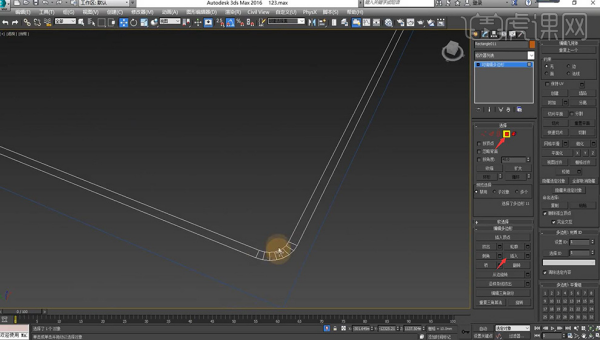
4.选择【修改器列表】-【壳】,【外部量】:500mm,具体所示。
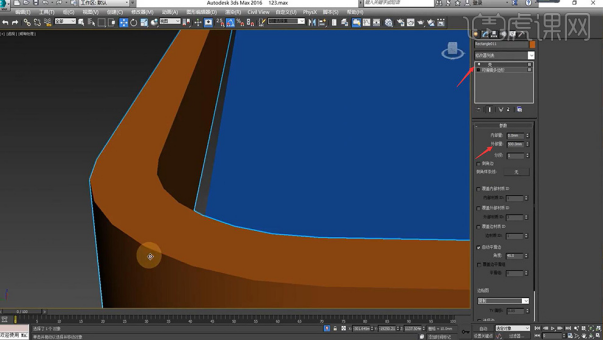
5.【右击】-【转换为:】-【转换为可编辑多边形】,按【F4],选择【边】,按住【shift】键循环,选择这圈线,【右击】-【连接】,【分段】:2,【收缩】:21,【滑块】:-37,单击【确定】,具体所示。

6.选择【多边形】,选择一个面,按住【shift】键循环一圈,【右击】-【挤出】:-60mm,单击【确定】,具体所示。
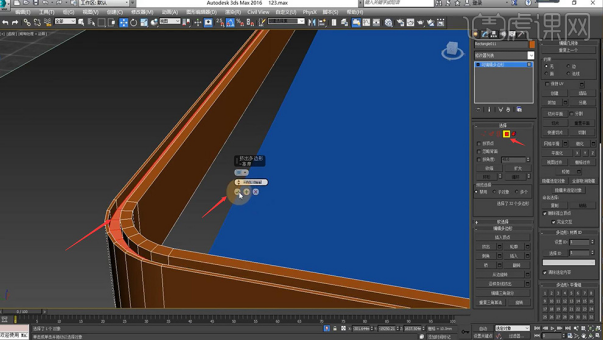
7.选择【边】,【双击】选择这根线一圈,选择【利用所选内容创建图形】-【创建图形】-【线性】-【确定】,具体所示。
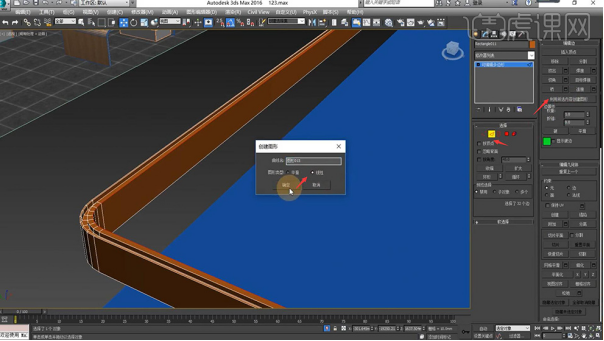
8.选择【样条线】,框选全部,【轮廓】:30mm,选择【修改器列表】-【壳】/【挤出】,【外部量】:700mm,具体所示。

9.选择【边】,【双击】选择图中的线,选择【利用所选内容创建图形】-【创建图形】-【线性】-【确定】,具体所示。
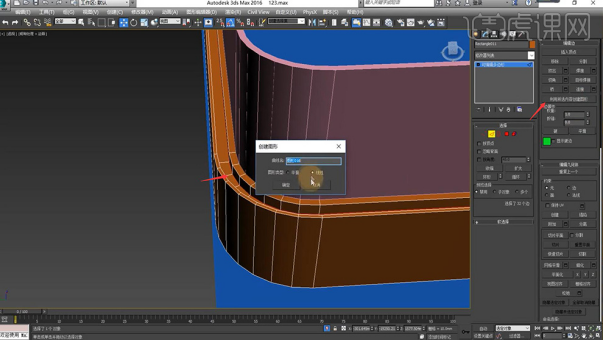
10.选择【样条线】,框选全部,【轮廓】:50mm,选择【修改器列表】-【壳】/【挤出】,【外部量】:50mm,具体所示。
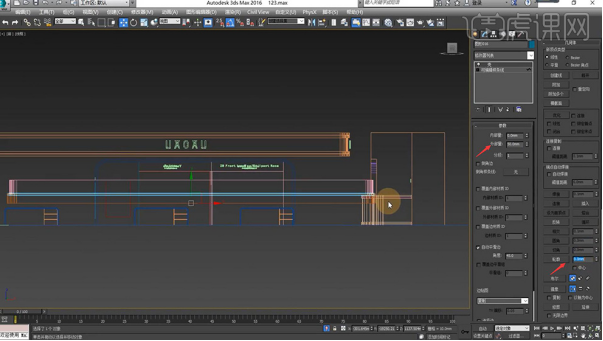
11.选择图中模型,单击【镜像】-【镜像轴:】-【Y】,【克隆当前选择】-【复制】,选择【确定】,具体所示。
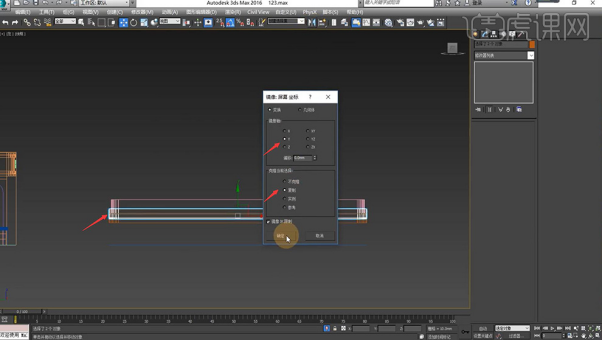
12.删除上一部分,选中下部分,选择【顶点】,框选上一部分点缩短,具体所示。
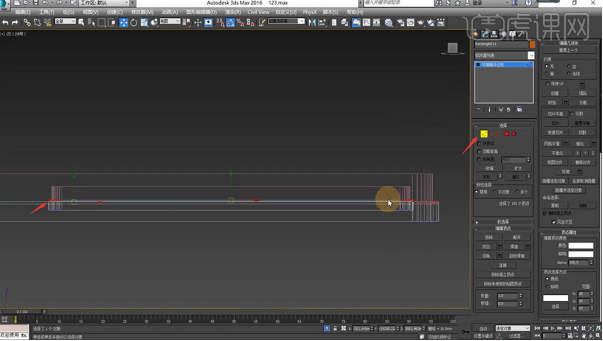
13.选择上面的面【右击】-【转换为:】-【转换为可编辑多边形】,选择【顶点】,打开【捕捉】,把面下部分点框选移动到合适位置,具体所示。
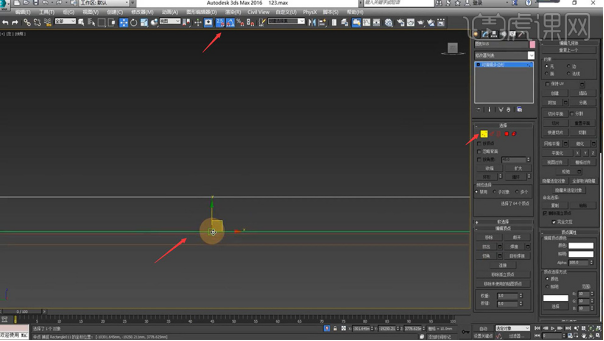
14.选中下面的面,选择【镜像】,打开【捕捉】,移动到合适位置,具体所示。
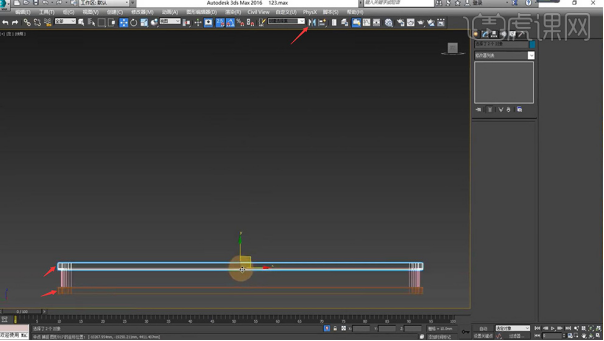
15.【图形】-【样条线】编辑,选择【文本】,在【参数】-【文本:】输入logo,【大小】:600mm,调整字体大小,具体所示。

16.压缩logo,按住【shift】复制一个,前面赋予发光材质,具体所示。

17.吧台同上方制作步骤相同,厚度不同,具体所示。

以上的步骤讲了运用3dsmax建模的过程,3d效果的模型能够给人视觉的真实感,能够制作出3d效果的软件还有很多,在今天的课程里就不一一进行介绍了,大家可以多花点时间了解3d方面的软件。
本篇文章使用以下硬件型号:联想小新Air15;系统版本:win10;软件版本:3Dsmax(2016)。